L’objectif de cet article est de vous montrer comment compter le nombre de cellules qui commencent par un texte spécifique en utilisant la fonction NB.SI. Nous allons expliquer en détail comment cette fonctionnalité fonctionne et comment elle peut être utilisée pour faciliter vos tâches de comptage dans Excel.
En complément de cet article, vous ne manquerez pas de lire comment compter le nombre de caractères dans une cellule Excel.

Utilisation de la fonction NB.SI pour compter le nombre de cellules qui commencent par un texte spécifique
La fonction NB.SI d’Excel est un outil très utile pour compter rapidement le nombre de cellules répondant à des critères spécifiques. Lorsqu’il s’agit de compter le nombre de cellules commençant par un certain texte, la formule générique suivante peut être utilisée :
=NB.SI(rng; »txt* »)
- Dans cette formule, « rng » représente la plage de cellules que vous souhaitez compter.
- « txt » représente le texte par lequel les cellules doivent commencer.
- l’astérisque « * » est un caractère générique qui correspond à un nombre quelconque de caractères.
Si vous souhaitez compter le nombre de cellules dans la plage A2:A9 qui commencent par « app », vous pouvez utiliser la formule suivante :
=NB.SI(A2:A9; »app* »)
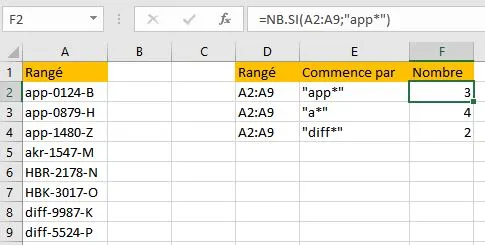
Compter le nombre de cellules qui commencent par … dans une plage de cellules donnée
Pour compter le nombre de cellules qui commencent par un texte spécifique dans une plage de cellules donnée, vous pouvez appliquer la même méthode décrite précédemment, mais en spécifiant la plage de cellules dans la formule:
=NB.SI(plage de cellules; »texte* »)
Un exemple concret serait de compter le nombre de cellules commençant par « pomme » dans les plages de cellules A2:A9 et B2:B9:
=NB.SI(A2:B9; »pomme* »)
Conseils et astuces pour utiliser la fonction NB.SI
- Pour utiliser la fonction NB.SI de manière plus avancée, vous pouvez utiliser la fonction SI.CONDITIONS pour plusieurs critères ou la fonction NB.SI.ENS pour plusieurs plages de cellules.
- Éviter les erreurs courantes, telles que l’utilisation de caractères génériques incorrects ou l’oubli de spécifier la plage de cellules dans la formule.
- La fonction NB.SI n’est pas sensible à la casse. Cela signifie que si vous utilisez la formule « =NB.SI(A1:A10; »pomme* ») », elle comptera toutes les cellules commençant par « pomme », « Pomme » ou « POMME ».
Conclusion
En suivant nos conseils présentés, vous pourrez éviter les erreurs courantes et améliorer votre utilisation de la fonction NB.SI. N’hésitez pas à explorer d’autres fonctions d’Excel pour automatiser davantage vos calculs et gagner en productivité.